Hoe automatisch dia s te laten doorlopen in PowerPoint 365

Een tutorial die laat zien hoe Microsoft PowerPoint 365 uw diavoorstelling automatisch afspeelt door de tijd voor het wisselen van dia
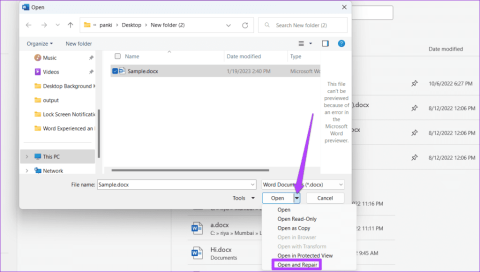
Snelle tips
Microsoft Word biedt een reparatiefunctie voor het repareren van beschadigde of beschadigde documenten. Als u de foutmelding 'Word heeft onleesbare inhoud gevonden' ervaart tijdens het openen van een bepaald document, repareert u dit met behulp van de onderstaande stappen.
Stap 1: Open Microsoft Word en selecteer Openen in de linkerzijbalk. Klik vervolgens op de optie Bladeren .

Stap 2: Zoek en selecteer uw Word-bestand. Klik op de pijl-omlaag naast Openen om Openen en repareren te selecteren .

Wacht nu tot Microsoft Word uw bestand heeft gerepareerd en geopend.
Microsoft Word kan de inhoud van een document mogelijk niet lezen als het zich in de alleen-lezenmodus bevindt. U kunt het alleen-lezen-attribuut uit uw Word-document verwijderen om te zien of dat helpt.
Stap 1: Klik met de rechtermuisknop op het problematische Word-bestand en selecteer Eigenschappen .

Stap 2: Schakel op het tabblad Algemeen het selectievakje Alleen-lezen uit . Druk vervolgens op Toepassen , gevolgd door OK .

Als het Word-document dat u probeert te openen, is opgeslagen in OneDrive, kunt u proberen een eerdere versie van het document te herstellen . Dit zou moeten helpen bij het ongedaan maken van eventuele wijzigingen die het document mogelijk hebben beschadigd.
Stap 1: Druk op Windows + S om het zoekmenu te openen, typ OneDrive en selecteer Openen .

Stap 2: Zoek het Word-bestand dat u probeert te openen. Klik er met de rechtermuisknop op en selecteer Meer opties weergeven .

Stap 3: Selecteer Versiegeschiedenis in de lijst.

Stap 4: Beweeg uw muis over een eerdere versie van het document in de lijst. Klik op het pictogram met de drie stippen en selecteer Herstellen .
Tip: U kunt ook de vorige versie van het bestand downloaden en kijken of Word deze kan openen.

Beveiligde weergave is een beveiligingsfunctie in Word die voorkomt dat u schadelijke bestanden op uw pc opent. Als u zeker bent van de bron van uw document, kunt u deze functie tijdelijk uitschakelen en kijken of daarmee de fout 'Word onleesbare inhoud gevonden' wordt opgelost.
Stap 1: Open Microsoft Word en selecteer Opties in het linkerdeelvenster.

Stap 2: Ga in het venster Word-opties naar het tabblad Vertrouwenscentrum en klik op de knop Instellingen vertrouwenscentrum .

Stap 3: Wis alle drie de selectievakjes om de beveiligde weergave uit te schakelen en klik op OK om de wijzigingen op te slaan.

Probeer uw Word-document opnieuw te openen en controleer of de fout nog steeds optreedt.
Als Microsoft Word de inhoud van uw document niet kan lezen, probeer dan de functie voor tekstherstel. Het is belangrijk op te merken dat deze tool je alleen helpt bij het herstellen van tekst en het verwijderen van eventuele opmaak . Bovendien herstelt Word geen afbeeldingen, tekenobjecten of andere items die geen tekst zijn.
Stap 1: Open Microsoft Word op uw pc. Ga naar het tabblad Openen en klik op Bladeren .

Stap 2: Zoek en selecteer het bestand dat u wilt openen. Klik op het vervolgkeuzemenu Alle bestanden en kies Tekst uit elk bestand herstellen .
Stap 3: Klik op de knop Openen .

Een tutorial die laat zien hoe Microsoft PowerPoint 365 uw diavoorstelling automatisch afspeelt door de tijd voor het wisselen van dia
Stijlsets kunnen uw hele document onmiddellijk een gepolijste en consistente uitstraling geven. Hier leest u hoe u stijlsets in Word gebruikt en waar u ze kunt vinden.
Dwing een prompt af op uw Microsoft Excel bestanden voor Office 365 die vraagt om het bestand als Alleen-lezen te openen met deze handleiding.
Wij tonen u een truc die u kunt gebruiken om al uw Microsoft Outlook 365-contacten eenvoudig naar vCard-bestanden te exporteren.
Leer hoe je het tonen of verbergen van formules in cellen in Microsoft Excel kunt inschakelen of uitschakelen.
Leer hoe je cellen in Microsoft Excel 365 kunt vergrendelen en ontgrendelen met deze tutorial.
Het is gebruikelijk dat de Junk-optie is uitgeschakeld in Microsoft Outlook. Dit artikel laat je zien hoe je dit kunt oplossen.
Een handleiding die laat zien hoe je dia
Ontdek hoe je een macro in Word kunt maken om het gemakkelijker te maken om je meest gebruikte functies in minder tijd uit te voeren.
We tonen je hoe je de zichtbare klembordopties in Microsoft Office 365-applicaties kunt in- of uitschakelen.




